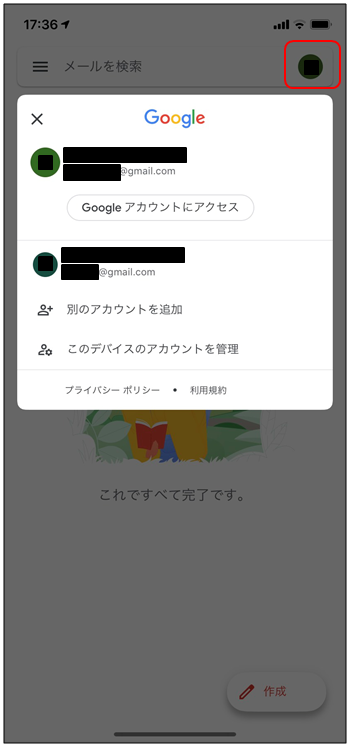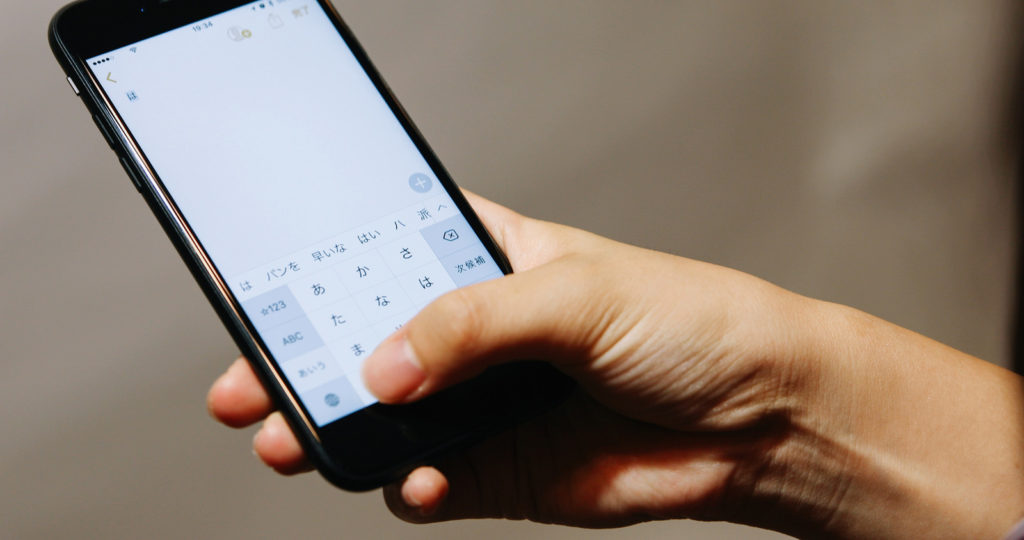

「iPhoneでGmailを使っているんだけど、最近、Gmailでコピーしたテキストをペーストしようとしても、貼り付けができないなぁ...。とても不便なので解決したいんだけど、どうすればいいんだろう?」
本記事では、このような疑問に答えていきます。
本記事の内容
今回は、iPhoneでGmailをお使いの方に向けて、コピー&ペーストができない時の対処方法を解説します。
というのも、私がこの現象に見舞われたからです。笑
いつからかわかりませんが、Gmailで受信したメールで気になる言葉があり、コピーしてブラウザで検索をしようとしたところ、何度やっても貼り付けのコマンドが出てきませんでした。
このメールだけかなと思い、iPhoneを再起動をしてみても治りませんでした。
そのため、今回は、このGmailでコピペができなくなるという現象に対して、解決方法を説明していきます。
本記事の信頼性
筆者自身がiPhoneでGmailを使っており、実際にこのコピペができない現象に遭遇しました。
本記事は、その際の経験と最初方法を元に執筆しています。
はじめに
まず、どのような現象かを説明します。下図のように、Gmailで文字をコピーします。
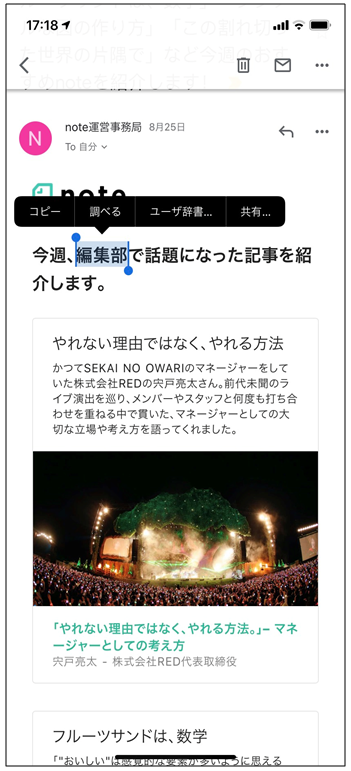
そして、この文字をペーストしようとするのですが、何度やっても、どのアプリへもペーストができないのです。
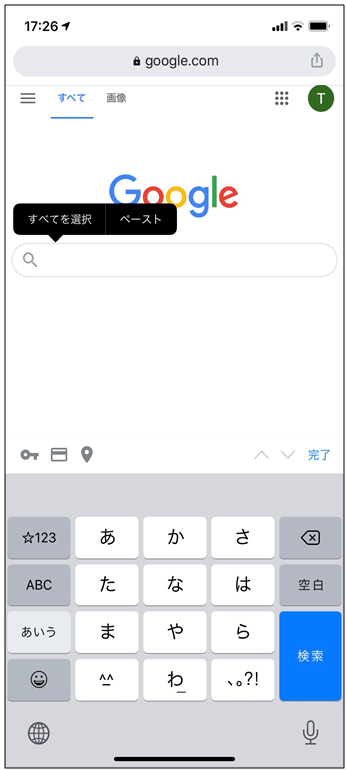
※この画面は解決後なので、ペーストが出てきています。ちなみに、当時私はiPhone11(iOS13.6)を利用しておりました。
解決方法
結論を言うと、Gmailアプリを一旦削除し、再インストールしてみたところ、この現象は解決しました。
アプリの入れ直しだけで簡単に治るので、お困りの方はすぐにやってみることをお勧めします。
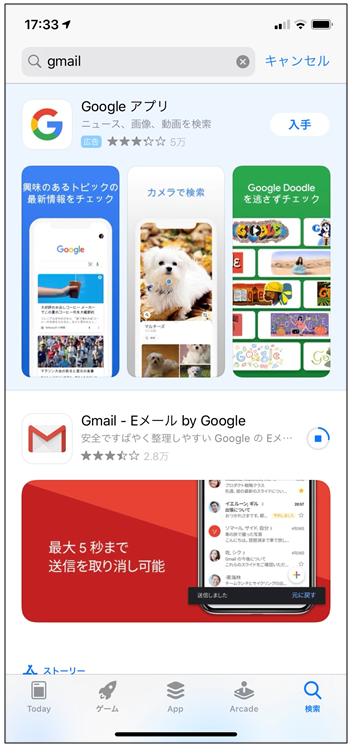
アカウント設定はやり直す必要があるのか?
結論としては、再ログインの作業は不要でした。
というのも、Gmailアプリを削除するにあたり、すべてのGmailのアカウントに対して、再度アカウントとパスワードを入力し、二段階認証もする必要があるのでは?という不安がある方がいると思うからです。
なぜなら、多数のアカウントを持っていらっしゃる方は、この再ログインを行うだけでも一苦労だからです。
しかし、心配は不要です。
実際にやってみたところ、再度アカウントとパスワードを入力したり、認証をし直したりといった作業は不要でした。
下記は初回起動時の画面なのですが、Gmailアプリを削除する直前までに利用していたアカウント情報はすべて保存されていました。
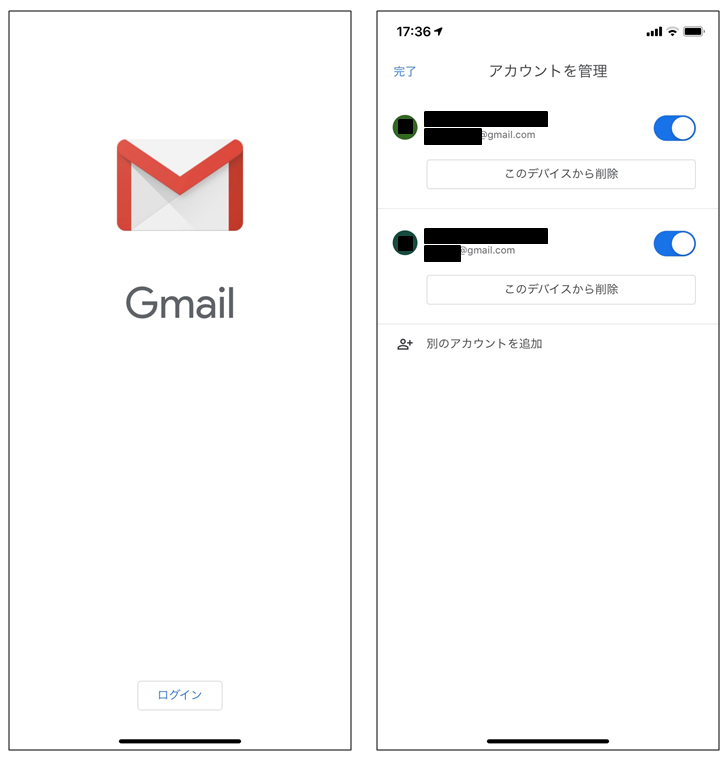
また、起動後にアカウントを切り替えてみましたが、パスワードの再入力や二段階認証を聞かれることがなく、ログインできました。